Porque adicionar fotos no álbum do Google

Quando nós navegamos fórum, encontramos sempre este problema "tenho mais de 800 fotos que pertencem todas a um álbum no Google Fotos, então quero transferir as fotos para diferentes álbuns para que eu possa acessar certas fotos diretamente e não tenha que rolar através delas na página principal. Então, como transferir fotos para o album do Google Fotos facilmente"?
Desenvolvido pelo Google, o Google Fotos é um aplicativo de compartilhamento e armazenamento de fotos que é agora extraordinariamente popular em todo o mundo. No passado, você pude migrar fotos do PC e telefone para o disco rígido enquanto agora, o Google Fotos pode ser a primeira escolha para as pessoas salvarem fotos e vídeos devido ao fácil acesso, grande espaço de armazenamento e assim por diante.
Entretanto, se houver inúmeras fotos no Google Fotos, gerenciá-las bem é um problema, especialmente se você não se lembrar do nome da foto nem criou um álbum determinado. Nesta situação, criar álbuns e transferir fotos do Google Fotos para álbum diferente pode resolver este problema.
Como adicionar fotos no álbum do Google com 2 maneiras grátis
Se você quiser criar um álbum e adicionar varias fotos no álbum do Google Fotos para facilitar o acesso a suas fotos, você pode ler os dois métodos úteis a seguir.
Método normal: Como transferir fotos para o álbum do Google Fotos por site oficial
Você pode usar diretamente o recurso de mover no Google Fotos para mover fotos para um determinado álbum. Se você não tiver um álbum, você deve primeiro criar um e depois migrar as imagens para ele. Agora, você pode consultar o seguinte conteúdo para aprender os passos básicos sobre como transferir fotos para um álbum do Google Fotos.
♦No PC
Passo 1: Acesse o Google Fotos com sua conta Google.
Passo 2: Vá para “Álbuns” na barra esquerda.
Passo 3: Se você não tiver um álbum, você pode criar um clicando em "Criar álbum".
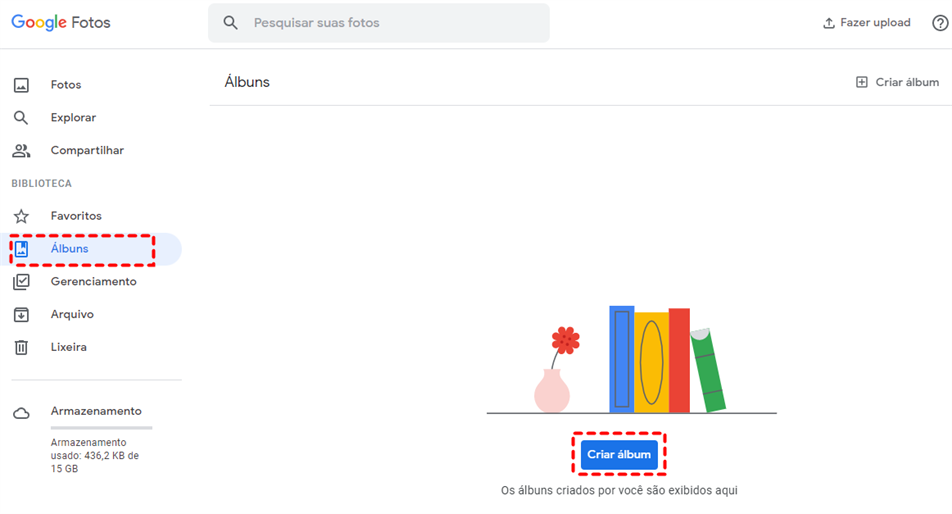
Passo 4: Dê um nome ao seu álbum e depois pressione botão "Adicionar fotos".

Passo 5: Selecione a foto ou fotos que você deseja mover para o álbum, depois clique em "Concluir".
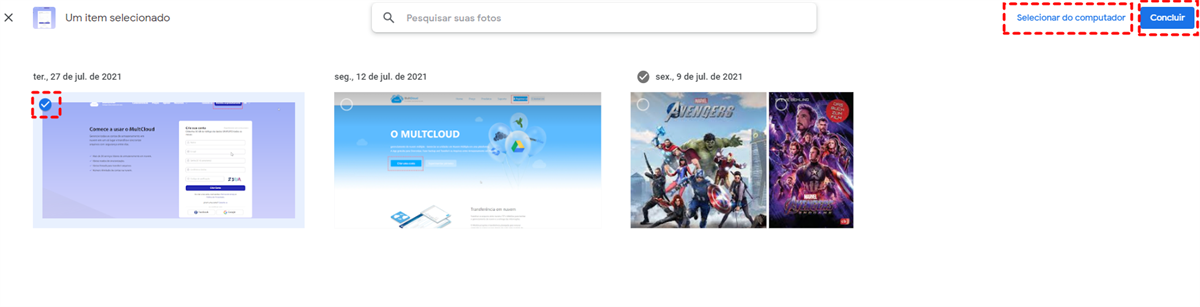
Dica: Pode escolher as fotos na página inicial do Google Fotos ou clique em “Seleccionar do computador” para adicionar fotos no álbum do Google facilmente e rapidamente.
Notas:
- Se já tem um álbum, pode transferir fotos na página inicial para o álbum diretamente.
Passos básicos: Clique na foto > pressione o ícone de três pontos no canto superior direito > toque no botão “Adicionar ao álbum” > escolha o álbum.
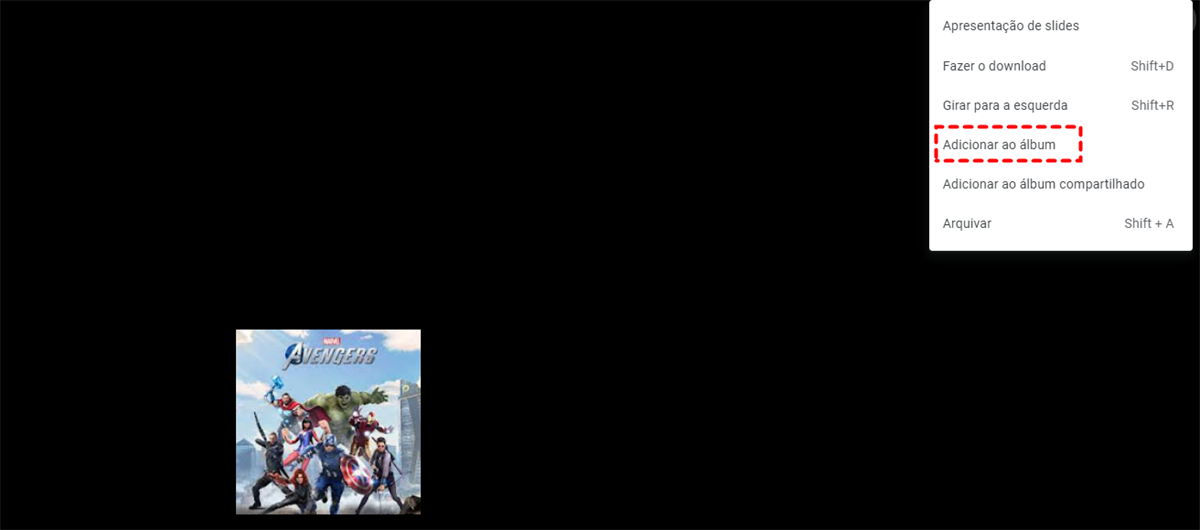
- Se queria excluir fotos do álbum, pode escolher a foto no álbum, e clicar em três pontos no canto superior direito, a seguir, seleccionar “Remover do álbum”.
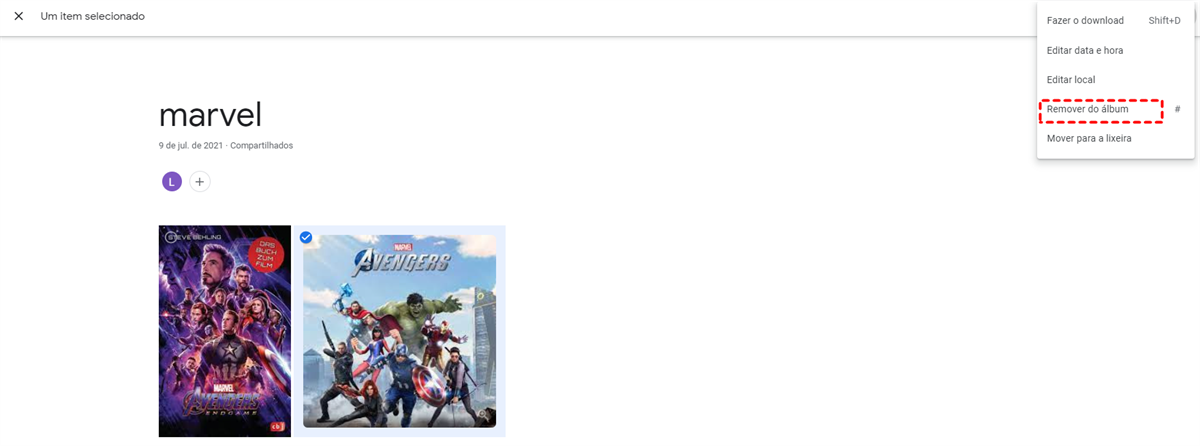
- Mesmo que você crie álbuns e transferir fotos para esses álbuns, as fotos no Google Fotos ainda serão exibidas na página principal. Se você estiver cansado de percorrer inúmeras fotos na página principal, você pode arquivar as fotos que você moveu para os álbuns. Desta forma, as fotos não serão exibidas na página principal. Só escolha foto e clique em três pontos no canto superior direito. No final, toque em “Arquivar”.
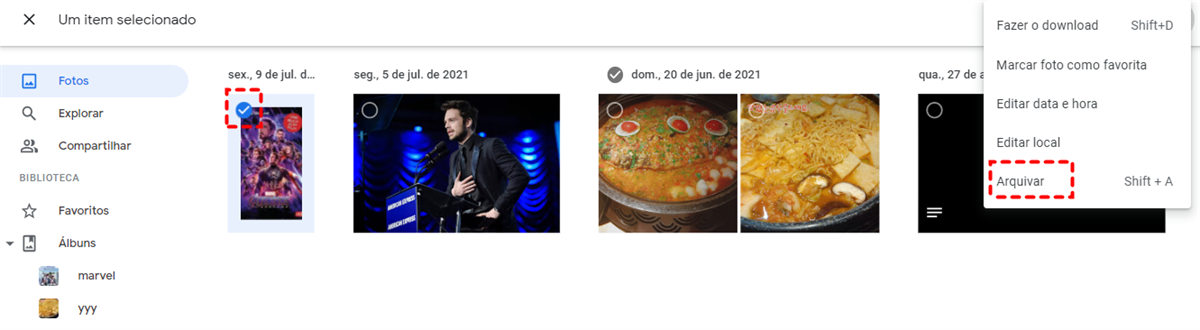
♦No Android
Passo 1: Vá ao Google Fotos em seu celular, e clique em Álbuns na barra inferior.
Passo 2: Em seguida, pressione o botão "Novo álbum".
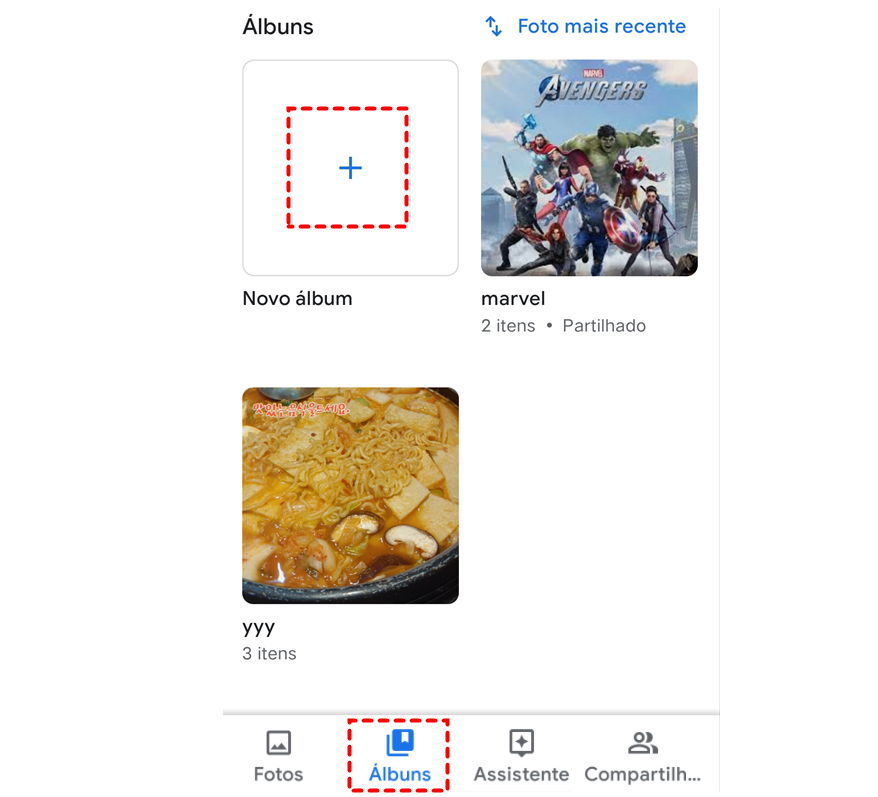
Passo 3: Nomeie seu álbum e selecione a foto que você decidir transferir. Em seguida, toque em “Adicionar”.
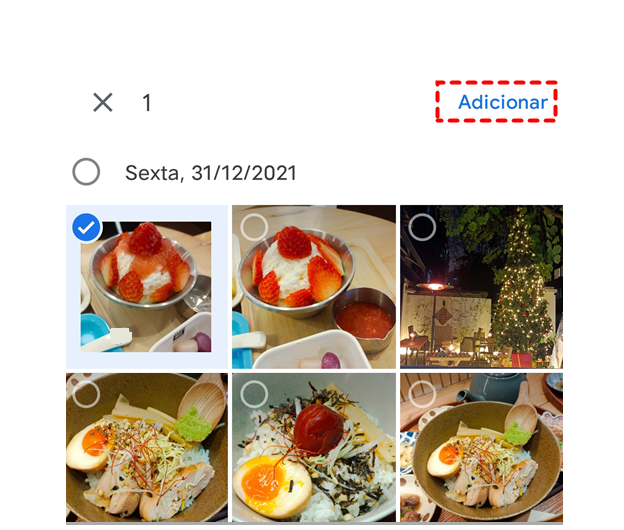
Novo método: Como adicionar fotos no álbum do Google por MultCloud
MultCloud é um gerenciador de múltipla nuvem grátis e profissional que permite que as pessoas coletem e gerenciem seus serviços em nuvem em apenas uma plataforma. Atualmente, MultCloud suporta 32 nuvens populares, incluindo Google Fotos, Google Drive, FTP, MEGA, OneDrive, Dropbox, Google Workspace, Flickr e assim por diante. Com MutlCloud, você pode fazer upload, download, compartilhar e transferir arquivos de suas nuvens facilmente.

Agora, vamos descobrir como transferir fotos do Google Fotos para álbum com MultCloud.
Passo 1: Visite o site oficial de MultCloud e inscreva-se de graça.

Passo 2: Vá para "Adicionar nuvem" na barra esquerda para adicionar o Google Fotos.
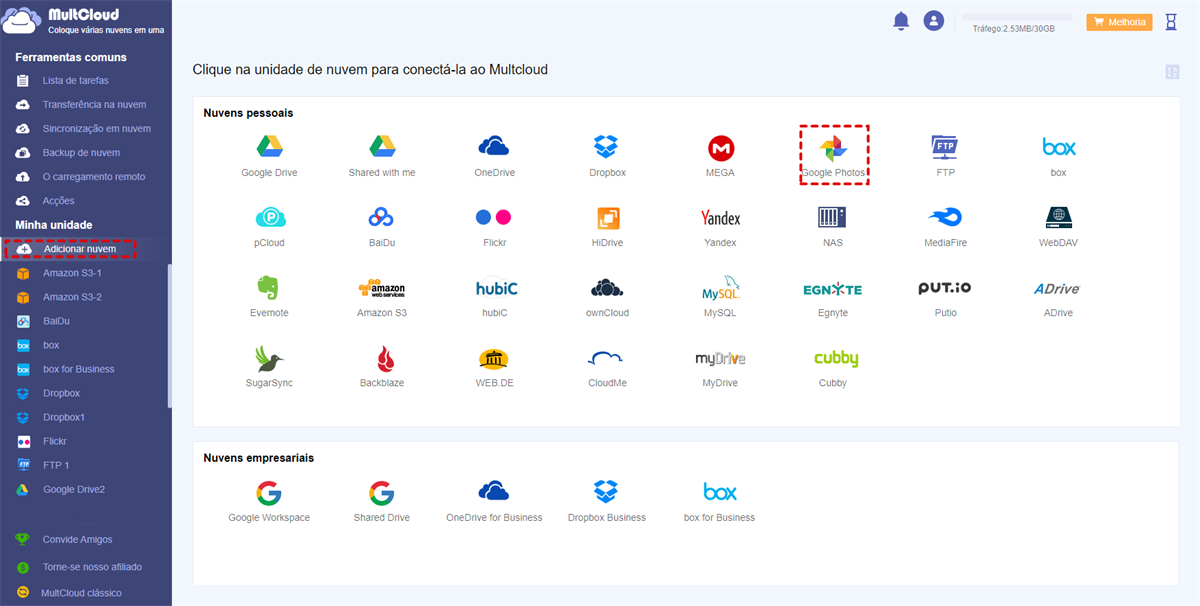
Passo 3: Clique em "Google Fotos" à esquerda, e você verá algumas pastas. Em seguida, vá para "Photos" onde as fotos ficam no Google Fotos. A seguir, selecione a foto ou fotos que você deseja adicionar aos álbuns no Google Fotos, e clique no botão "Copiar para" no lado inferior.
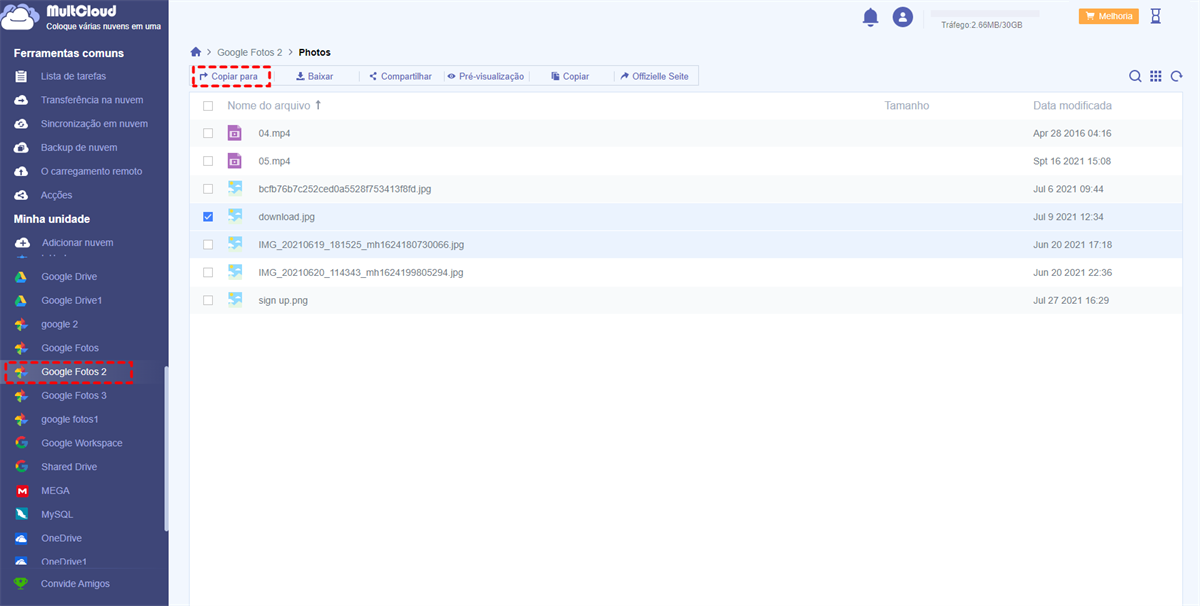
Passo 4: Agora, você pode escolher o "Albums" no Google Fotos. Se não houver nenhum álbum que você deseja, você pode criar um diretamente clicando no ícone "+".
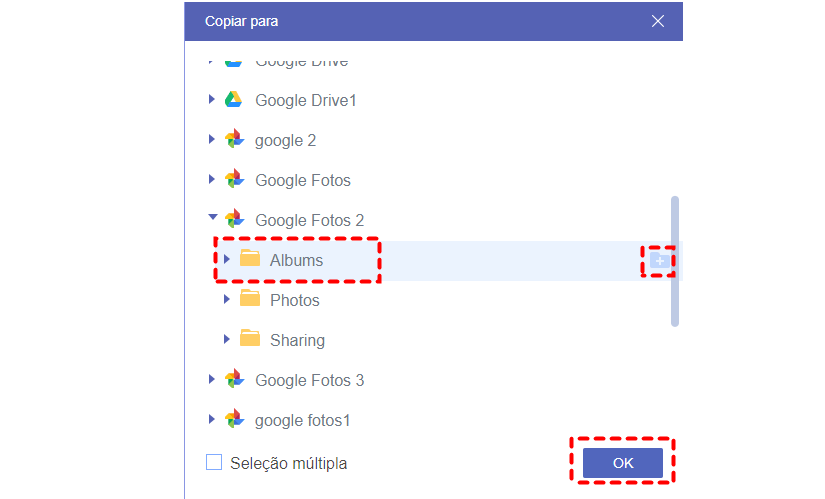
Dicas:
- Para fazer backup de suas fotos, você também poderia copiar as fotos para mais de uma nuvem, como Google Drive ou Dropbox, marcando o botão "Seleção múltipla", desde que você adicione aquelas nuvens que você usa a MultCloud primeiramente.
- Você também pode passar as fotos para o Google Fotos do computador com botão “Subir Arquivos” para adicionar fotos no álbum do Google.
Assim, os dois métodos acima podem resolver como transferir fotos para o álbum do Google Fotos. Mas qual delas é mais útil? Em contraste, ao mover fotos para o álbum no Google Fotos por seu aplicativo web, você tem que ter certeza de que a rede se mantém boa. Se você tem fotos grandes, então este método não é tão útil.
No entanto, você não precisa se preocupar com a rede quando usar MultCloud para transferir fotos para o álbum no Google Fotos. Porque MultCloud é baseado no tráfego de dados para enviar, baixar, compartilhar e migrar. Mesmo que você tenha inúmeras fotos para migrar, este serviço pode ajudá-lo muito.
Dica de bônus: Como transferir fotos do Google Fotos para outra conta
Adicionar adicionar fotos no álbum do Google pode gerenciar armazenamento ilimitado do Google Fotos. Mas a partir de 1 de junho de 2021, as pessoas têm que pagar por um armazenamento maior uma vez que excedam os 15GB de armazenamento grátis. Para continuar usando o Google Fotos gratuitamente, muitos irão criar uma nova conta para desfrutar de mais armazenamento grátis.
Enquanto isso, para os graduados da escola que costumavam usar sua conta de faculdade (.EDU) para fazer login no Google Fotos, eles preferem ter uma nova conta no Google Fotos também. Neste tipo de situações, a substituição das contas do Google Fotos é muito comum. Se você precisar de uma maneira de migrar o Google Fotos para outra conta, você pode ler mais.
Tradicionalmente, as pessoas transferiam manualmente as fotos do Google Fotos para outra conta com download e upload. Isto funciona bem, mas não é prático transferir muitas fotos rapidamente. Ao contrário, para várias fotos, é mais fácil e rápido transferir fotos de uma conta Google para outra por MultCloud, que não só pode ajudá-lo a transferir arquivos de uma conta de nuvem para outra, mas também transferir de uma nuvem para outra. Vamos ver os passos.
Passo 1: Faça o login em MultCloud. Se você não tiver uma conta, você pode se inscrever para uma gratuitamente.
Passo 2: Adicione duas conta de Google Fotos respectivamente via clicar em botão “Adicionar nuvem”.
Passo 3: Vá para "Transferência na nuvem", e escolha uma conta de Googel Fotos como diretório de origem e outra como diretório de destino. A seguir, toque em "Transferir agora".
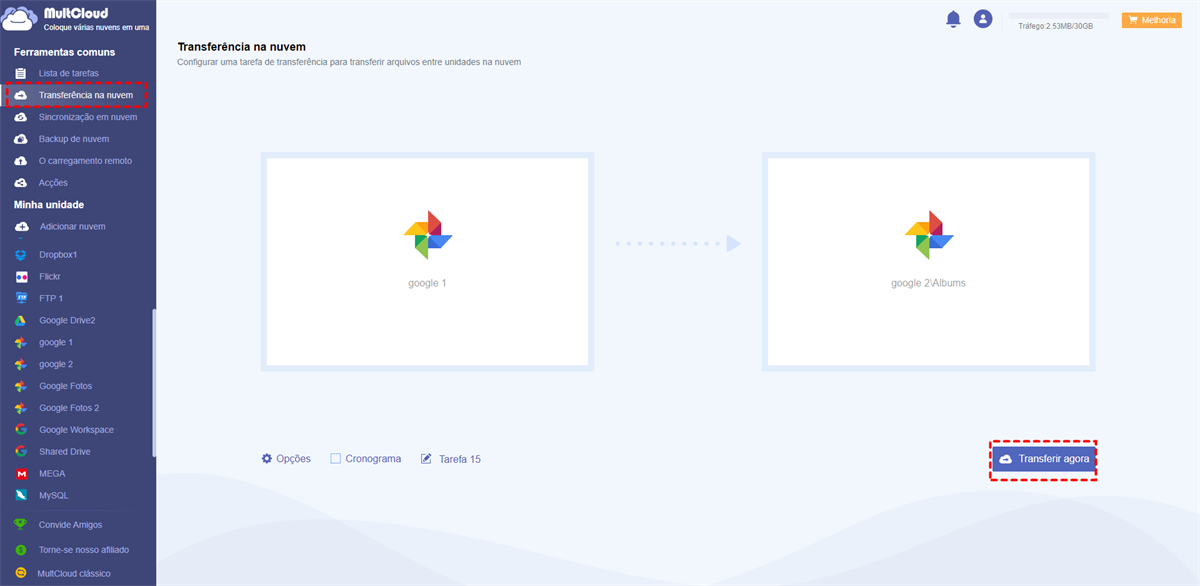
Além do "Transferência na nuvem", há muitas outros características profissionais que você pode desfrutar com MultCloud. Por exemplo, MultCloud também fornece o recurso "Sincronização em nuvem". Se você quiser sincronizar Fotos entre OneDrive e Google Fotos em tempo real, a função pode funcionar facilmente.
Além disso, MultCloud também oferece o recurso "O carregamento remoto". Quando se trata de fazer upload ou download de arquivos e dados de magnet link, arquivos torrent e URL, você poderia simplesmente usar o recurso, por exemplo, baixar arquivo torrent para Google Drive.
Em resumo, você pode fazer transferência e sincronização de arquivos com MultCloud sem esforço. Como mencionado anteriormente, MultCloud depende do tráfego de dados para ser executado. Portanto, a tarefa não será afetada pela conexão de rede. Ou seja, MultCloud pode executar a tarefa off-line, de modo que você não precisa sentar-se em frente ao computador para supervisioná-la. MultCloud oferece 30GB de tráfego de dados gratuitamente a cada mês. Se você quiser mais tráfego de dados outra funções avançadas , você pode atualizar sua conta.
Conclusão
Isso é tudo sobre adicionar fotos no álbum do Google. Embora transferir imagens para diferentes álbuns não possa resolver o problema do limite de armazenamento do Google Fotos, ele pode tornar suas fotos mais organizadas com as duas formas acima. Além disso, se você quiser transferir o Google Fotos para outra conta, MultCloud é uma ótima escolha. E você pode gerenciar todas as suas nuvens aqui de forma eficiente, utilizando os maravilhoso recursos sem mudar freqüentemente de conta.
MultCloud Suporta Nuvens
-
Google Drive
-
Google Workspace
-
OneDrive
-
OneDrive for Business
-
SharePoint
-
Dropbox
-
Dropbox Business
-
MEGA
-
Google Photos
-
iCloud Photos
-
FTP
-
box
-
box for Business
-
pCloud
-
Baidu
-
Flickr
-
HiDrive
-
Yandex
-
NAS
-
WebDAV
-
MediaFire
-
iCloud Drive
-
WEB.DE
-
Evernote
-
Amazon S3
-
Wasabi
-
ownCloud
-
MySQL
-
Egnyte
-
Putio
-
ADrive
-
SugarSync
-
Backblaze
-
CloudMe
-
MyDrive
-
Cubby
